
Ligar um microfone para usar com o GarageBand no Mac
Pode ligar um microfone ao computador para gravar voz, um instrumento ou qualquer outro som numa faixa de áudio no GarageBand. Pode ligar um microfone a uma porta de entrada de áudio, porta USB ou outra porta no computador ou a uma interface de áudio ligada ao computador. Também pode ligar o microfone integrado do computador para gravar som.
Depois de ligar o microfone à interface, selecione a origem de entrada da faixa onde pretende gravar e, opcionalmente, ative a monitorização. A monitorização permite ouvir enquanto toca, para que possa escutar a parte que está a gravar e o resto do projeto.
Ligar um microfone ao computador
No GarageBand no Mac, proceda de uma das seguintes formas:
Se pretende utilizar o microfone integrado do computador, selecione “Microfone integrado” como origem de entrada em GarageBand > Preferências > Áudio > Dispositivos.
Ligue o microfone à porta de entrada de áudio do computador (se tiver uma) e, em seguida, selecione “Origem integrada” como origem de entrada da faixa.

Ligue um microfone USB a uma porta USB no computador. Selecione o microfone USB como a origem de entrada da faixa.
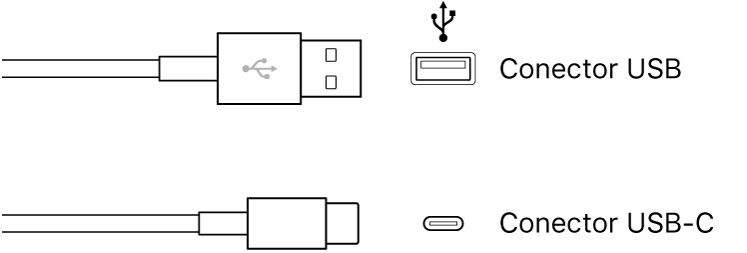
Ligue uma interface de áudio à porta USB ou Firewire e, em seguida, ligue um microfone à interface de áudio para o gravar.
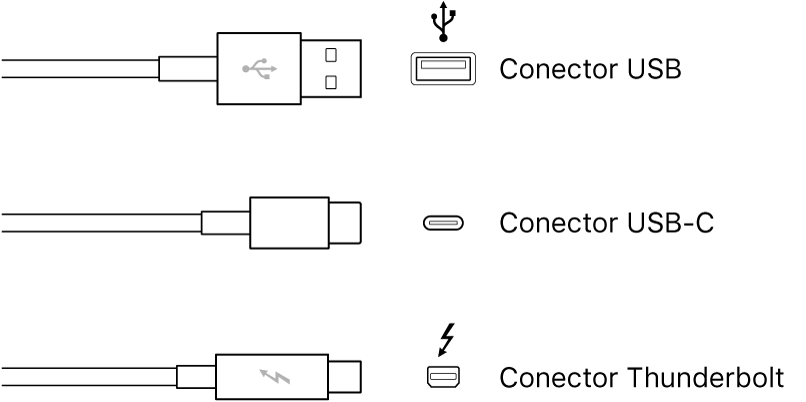
Ligue uma mesa de mistura de áudio ou uma consola a uma interface de áudio ligada ao computador.
Definir a origem da entrada de um microfone
No GarageBand no Mac, selecione a faixa de áudio.
Clique no botão Smart Controls
 para abrir o painel Smart Controls.
para abrir o painel Smart Controls.Na área “Definições de gravação”, selecione uma das opções no menu pop-up Origem.
Se está a utilizar um microfone integrado no computador, selecione “Microfone integrado”.
Se está a utilizar um microfone ligado a uma porta de entrada de áudio do computador, selecione “Entrada integrada”.
Se a opção “Entrada integrada” não aparecer no menu, selecione GarageBand > Preferências, clique em “Áudio/MIDI” e selecione “Entrada integrada” no menu instantâneo “Entrada de áudio”.
Se está a utilizar um microfone ligado a uma porta USB, selecione o microfone.
Se pretende utilizar um microfone ligado a uma interface de áudio, selecione o número de canal do microfone.
Caso os canais da interface de áudio não apareçam no menu, selecione GarageBand > Preferências, clique em “Áudio/MIDI” e escolha a interface de áudio no menu instantâneo “Entrada de áudio”.
Certifique-se de que o formato de entrada corresponde ao microfone ou ao instrumento. Selecione uma entrada mono para instrumentos monofónicos (com um único canal) e uma entrada estéreo para instrumentos estéreo (com dois canais). Para alterar o formato de entrada, clique no botão Formato à esquerda do menu Entrada.
Desloque o nivelador do “Nível de gravação” para alterar o nível do volume de entrada da origem do som.
Se o nivelador do “Nível de gravação” estiver esbatido, o volume de entrada não pode ser alterado no GarageBand. Nesse caso, utilize o controlo de volume do dispositivo.
Ativar a monitorização de um microfone
Na área “Definições de gravação” do GarageBand no Mac, clique no botão “Monitorização”
 .
.O botão Monitorização ilumina-se em cor de laranja para indicar que a monitorização está ativada.
Para evitar feedback indesejado, deve desativar normalmente a monitorização enquanto não estiver a tocar ou a cantar. Prefira os auscultadores às colunas para ouvir os projetos, se pretender evitar o feedback.